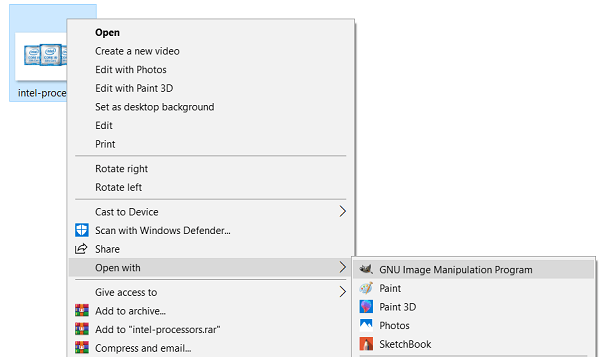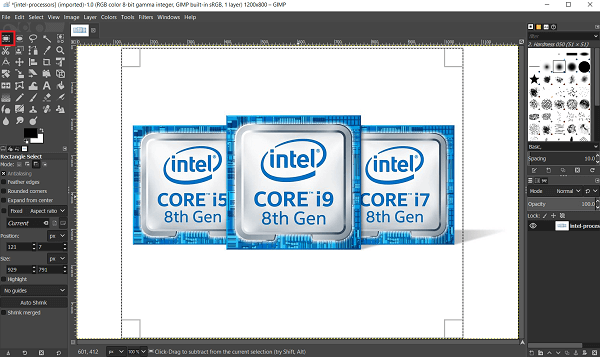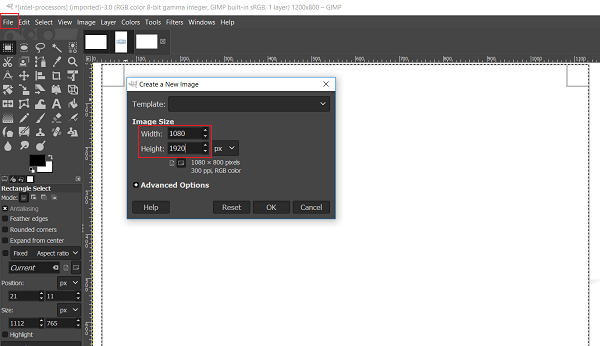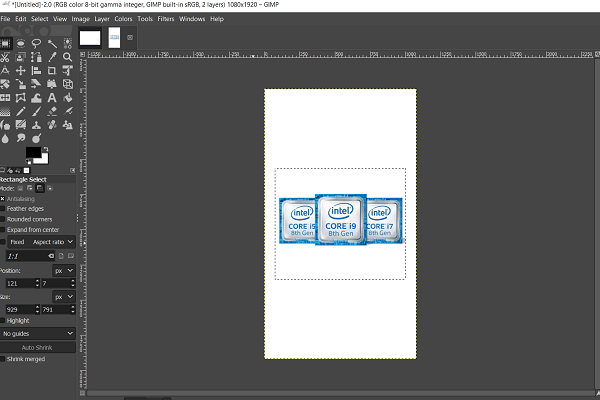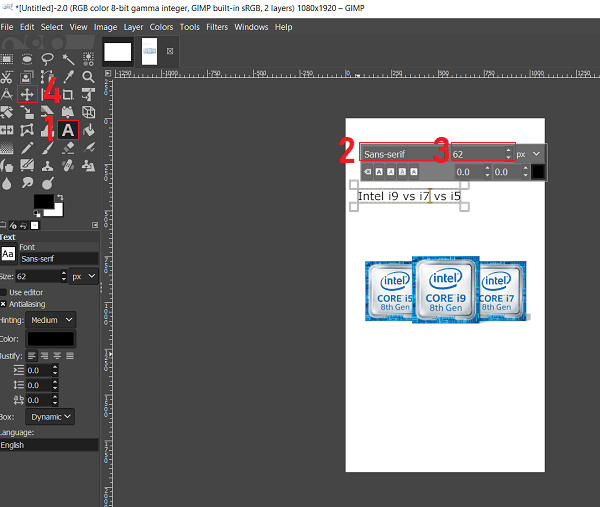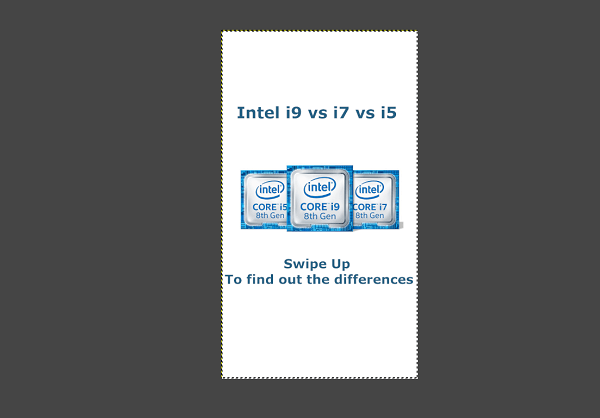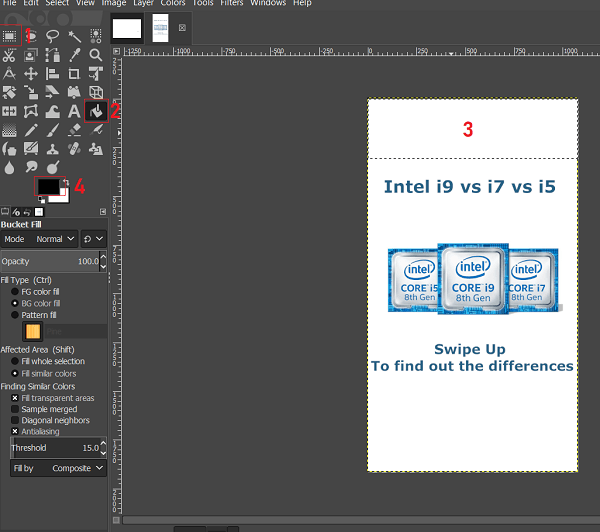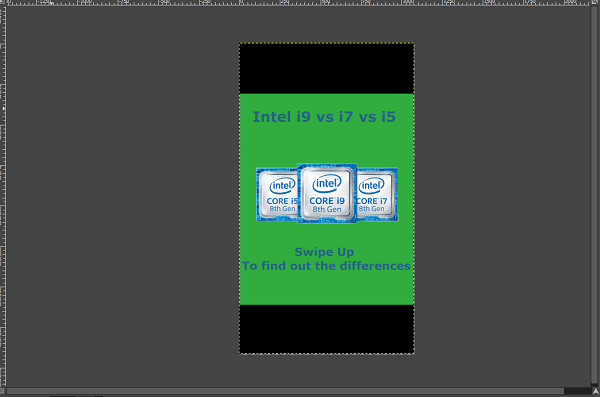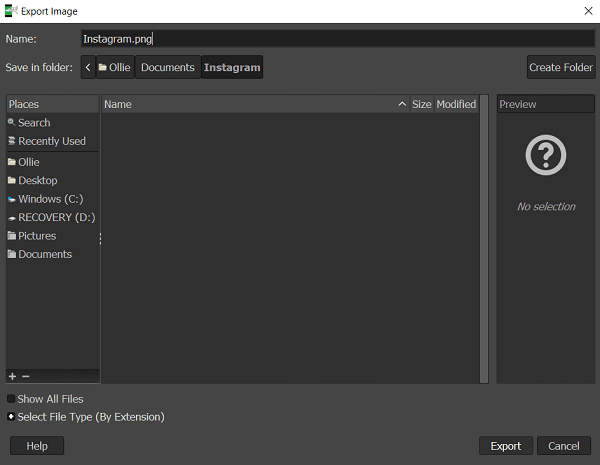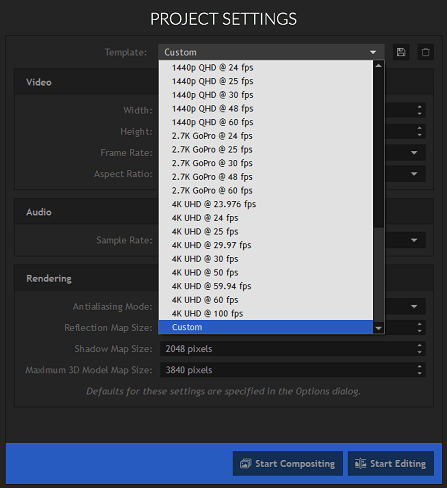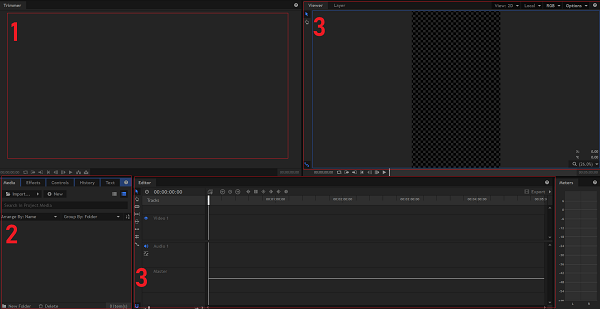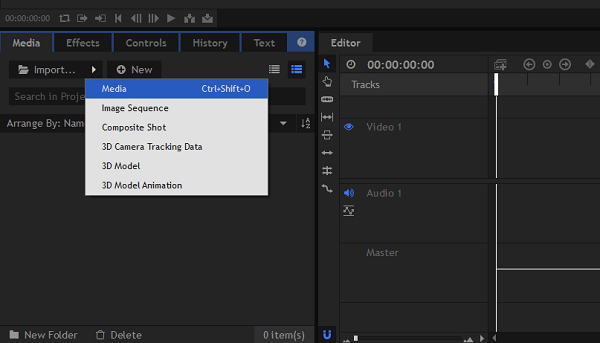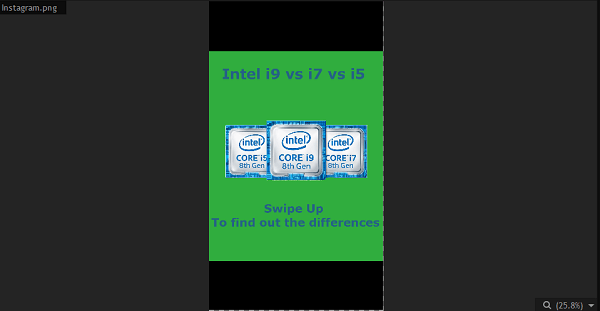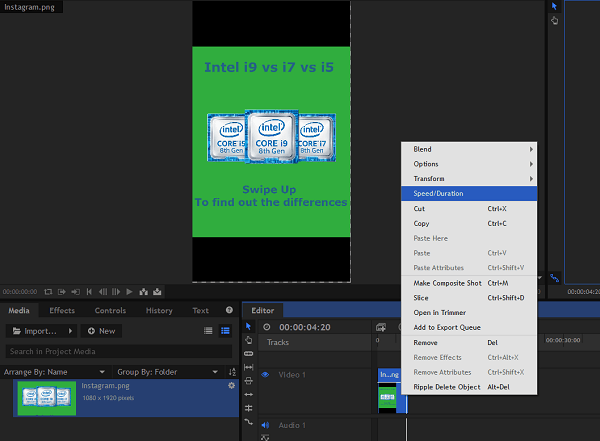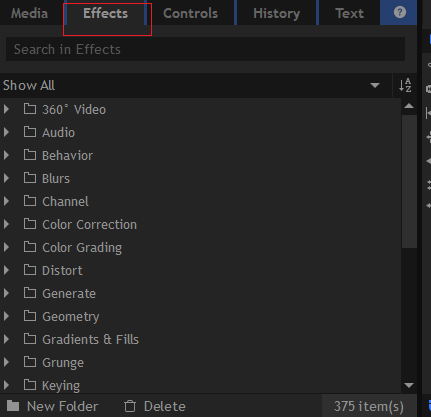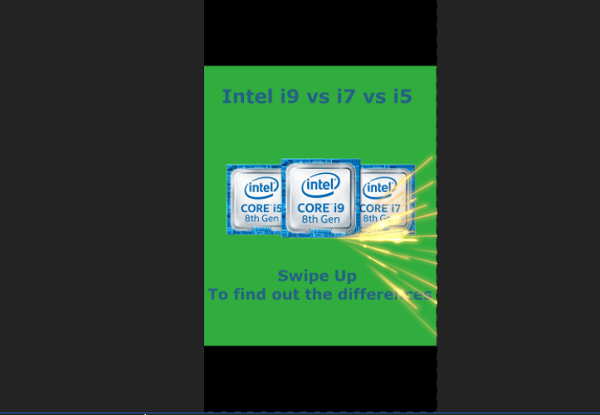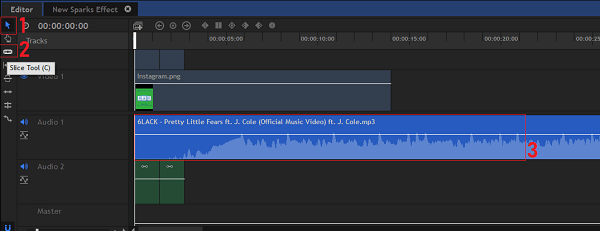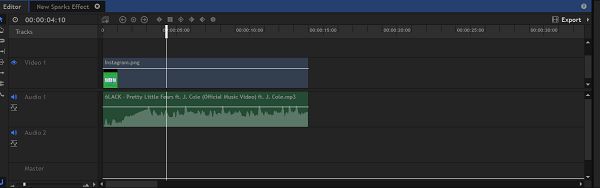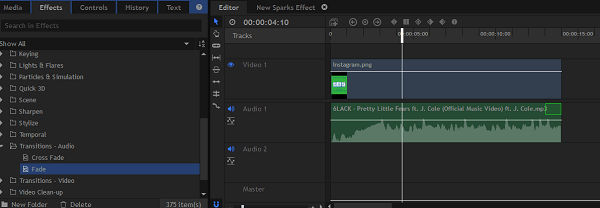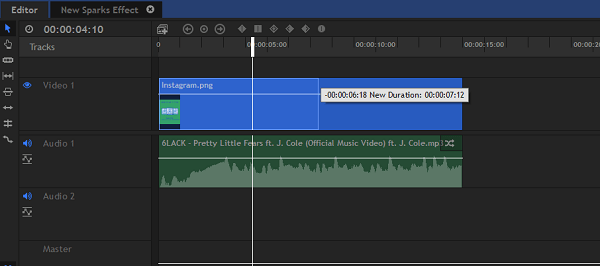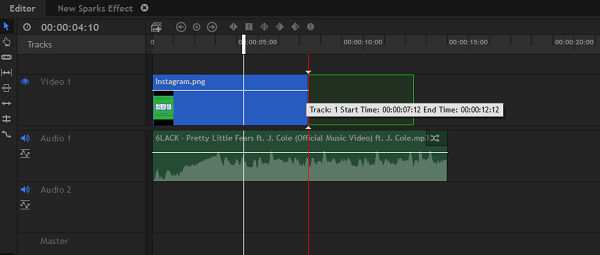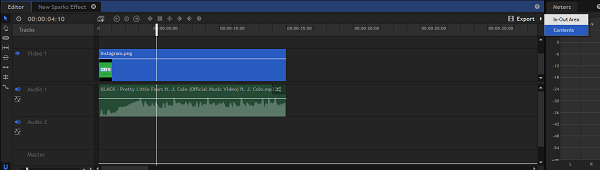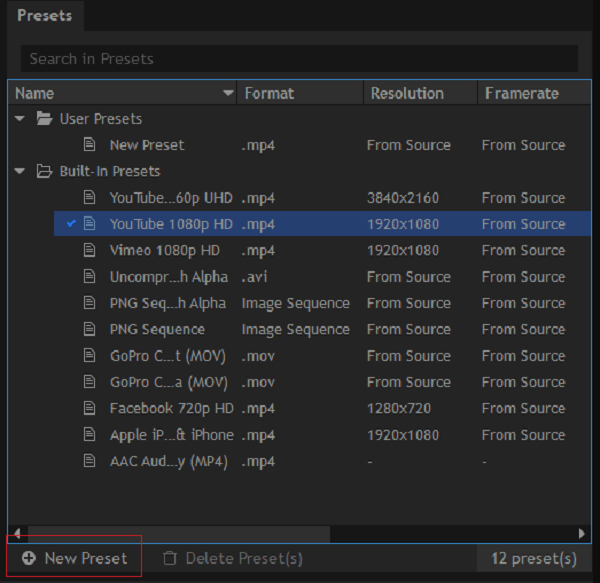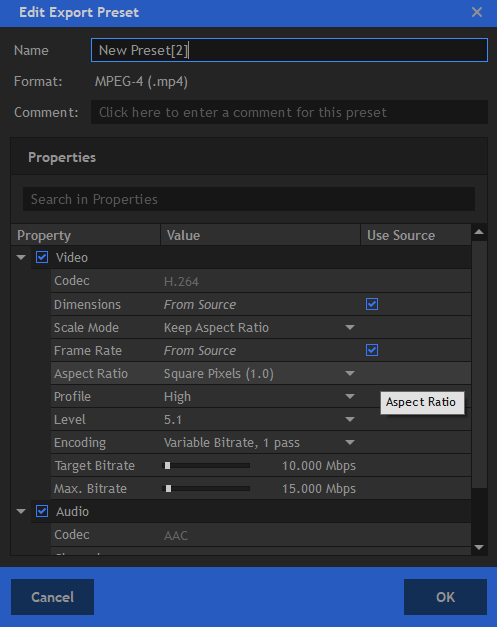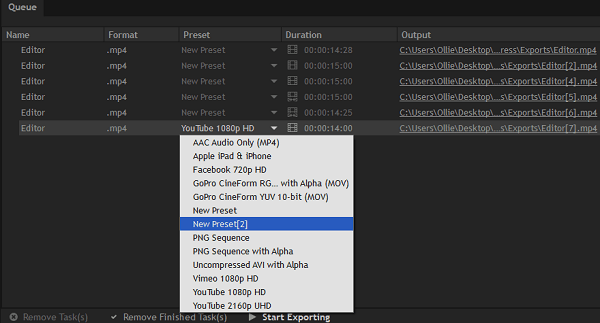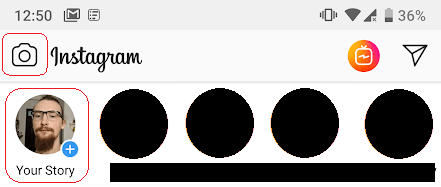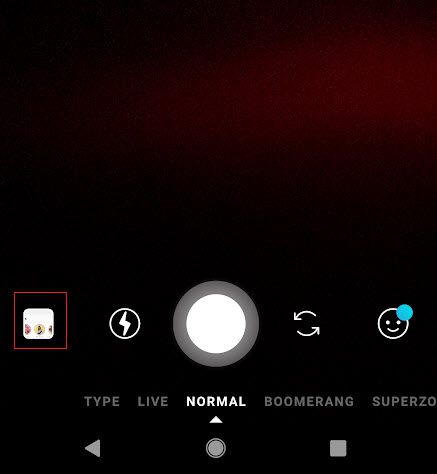Instagramは写真共有アプリとして始まったかもしれませんが、すぐに進化しました。今日、特にストーリーの場合、ビデオコンテンツは写真よりもInstagramの方がはるかに優れています。
Instagramのアニメーションストーリーを無料で作成する方法を学びたい場合は、基本を説明します。これらのヒントを使用して、写真をフィード内のアニメーションバージョンに変換することもできます。
ここで説明する内容の概要は次のとおりです。
動画やアニメーションストーリーが写真より優れている理由
「Instagramの正確なアルゴリズムが何であるかはわかりませんが、ビデオストーリーはフォトストーリーよりもはるかに優れているようです。
ストーリーにハッシュタグを追加すると、その特定のハッシュタグのストーリーフィードに表示されます。ただし、Instagramには、ストーリーが表示されるかどうかを決定する秘密のスコアリングシステムが舞台裏にあります。
私のテストでは、ビデオストーリーは常に紹介されるチャンスがありますフォトストーリーより。これは素晴らしいニュースです。特集記事が増えるほど、印象が増え、フォロワーが増える可能性があるからです。
さらに、動画コンテンツはフォロワーを引き付けるのにはるかに優れています。質の高いコンテンツを作成することに関心がある場合は、このチュートリアルを使用するのが最適です。
このチュートリアルに推奨される無料ソフトウェア
このタスクには HitFilm Express を使用することをお勧めしますが、既にビデオ編集ツールがある場合は、代わりにそれを使用できます。
HitFilm Expressは強力なビデオ編集ツールであり、完全に無料で使用できますが、より多くのエフェクトやスタイルを購入することもできます。ダウンロードリンクにアクセスするには、メールアドレスを入力してアカウントを作成する必要があります。
初めてビデオ編集ツールを使用することに不安がある場合は、心配しないでください、それは非常に簡単です。途中で迷子にならないように、この特定のチュートリアルに必要なすべての手順を説明します。
より複雑にしたい場合アニメーション動画の場合、写真編集ツールを使用する必要がある場合があります。無料のPhotoshop 7日間トライアル を選択するか、 GIMP を使用できます。このチュートリアルでは、完全に無料のオープンソース画像エディターであるGIMPを使用します。
Instagramの写真を音楽付きのビデオに変換する方法
Instagramの写真を音楽付きのビデオに変換する方法を学ぶことは、私がよく見かける画像編集ガイドの1つです。以下の手順を説明します。
ステップ1:写真の作成
すべては、動画にしたい写真を選ぶことから始まります。このチュートリアルでは、 Intel CPU比較記事 を宣伝するためのストーリーを作成します。
写真を確認する必要があります適切なサイズと解像度。すでにInstagramの準備ができている場合は、この手順をスキップできます。
Instagram Storiesでは、解像度が反転します。したがって、1920 x 1080 16:9ではなく1080 x 1920 9:16です。言い換えれば、それは横長ではなく縦長の解像度です。
自分の写真を使用している場合、最も簡単なオプションは、それをトリミングするか、ポートレートで写真を撮ることモード。写真をオンラインで調達する場合、寸法を編集する必要があります。これは2つの簡単な手順で実行できます。
最初に、ソース画像を取得して画像編集ソフトウェアで開きます。
次に、画像選択ツールをクリックし、画像のメイン領域をクリックしてドラッグします。ほとんどの場合、側面の領域を切り抜く必要があります。
次に、Ctrl + X。これにより、選択した領域が切り取られます。その後、左上の[ファイル]、[新規]の順にクリックして、パラメーターを幅1080および高さ1920に設定します。
その後、Ctrl + Vを押します。写真は適切なサイズの領域に配置されます。
明らかに、この画像にはいくつかの問題があります。メインコンテンツの上下に多くの空きスペースがあります。これを修正するには、2つのことを追加します。
最初は、フォロワーがコンテキストを取得できるようにするためのテキストです。 「A」テキストツール(1)を使用してテキストを追加できます。右側のボックス(2)を使用してフォントサイズを調整し、左側のボックスを使用してフォントタイプを変更します(3)。
隅の小さな黒い四角は、テキストの色を選択するためのものです。入力が完了したら、移動ツール(4)を使用してテキストボックスをより適切な位置にドラッグします。
テキストを追加した後、これが結果です。はるかに優れていますが、上部にはまだ多くの空白があります。
ありがとうございます。これを解決するには、画像の上下に黒いバーを追加します。 Instagramでは全体的な画像サイズが小さくなり、この領域にいくつかのハッシュタグを隠すこともできます。後で詳しく説明します。
黒いバーを作成するには、まず長方形選択ツール(1)を選択してから、画像の上部に長方形を作成します。その後、ペイントバケットツールを選択します(2)。クリックして領域を塗りつぶします(3)。色がまだ黒でない場合は、色選択ツール(4)を使用して色を変更できます。
下部でこのプロセスを繰り返します。必要に応じて、メインの白い領域でもペイントツールを使用して、画像を少し明るくすることができます。その後、このようなものはほとんどないはずです。
画像を保存して先に進みましょう。 [ファイル]>[エクスポート]をクリックし、後で簡単に見つけられるように適切な場所を見つけます。
エクスポートすると、正しいファイルタイプとして保存されるように、ファイル名の最後に.PNGを追加してください。
画像を編集する準備ができました。
ステップ2:写真をビデオに変換
今ですHitfilm Expressビデオ編集ソフトウェアで写真を開く時間です。以下のすべての手順をご案内します。
ログイン後、ファイルをクリックし、上部の新規をクリックしますページの。プロジェクト設定ページで、テンプレートセレクタを下にスクロールし、[カスタム]をクリックします。
次に、設定が以下で選択した内容を反映していることを確認します。最後に、[編集を開始]をクリックします。
ここで、概要を説明します
これで説明したので、チュートリアルの大部分を始めましょう。
開始するにはでは、写真をインポートする必要があります。メディアとエフェクトのパネルで、[インポート]矢印をクリックし、[メディア]をクリックします。
写真を見つけて、クリックしてインポートします。このようなものが表示されます。
メディアとエフェクトのパネルから、画像をドラッグして配置しますタイムラインパネルに。これで、ビデオプロジェクトの開始が開始されました。
すぐに、デフォルトでビデオが約4秒間再生されます。最大14秒まで増やすことができます。 Instagramのストーリーには15秒の制限がありますが、その時間が1ミリ秒だけ過ぎても使用できません。
ビデオで写真を再生する時間を変更するにはタイムラインパネルで右クリックし、[速度/継続時間]をクリックします。
[速度/期間]タブの期間オプションを14秒に調整できます。その後、[OK]をクリックして変更を適用します。これで、Instagramのストーリー全体が完成しました。いくつかのエフェクトを追加しましょう!
メディアとエフェクトのパネルで、[エフェクト]タブをクリックします。これがあなたをガイドするのに役立つ写真です。
いろいろな効果がありますが、そのほとんどは無料です。効果をテストするには、効果をクリックしてタイムラインの写真にドラッグします。エフェクトを追加した後、再生を押すと、ビューアーパネルで表示できます。エフェクトが気に入らない場合は、Ctrl + Zを押して元に戻します。
多くのエフェクトは、写真に基本的なフィルターを追加するだけで、少し退屈です。アニメーション効果が必要な場合は、ワープ、グランジ、Quick 3D、およびパーティクルとシミュレーションの各フォルダーで効果を探します。
ここで作成したものの例を示します。 クイック3DタブのSparksエフェクトを使用して作成されました。この効果により、プロセッサチップから火花が出ているように見えます。
音楽を追加するには、.MP3ファイルまたはその他のオーディオファイルを見つける必要があります。ロイヤリティフリーの音楽については、オンラインで無料のリソースがたくさんあります。これらは、ビジネスを運営している場合に使用する必要があります。または、フェアユースに該当する限り、著作権で保護された素材を使用できます。
写真のインポートに使用したのと同じ方法で音楽をインポートできます。
音楽をインポートしたら、タイムラインにドラッグします。音声は14秒を超える場合があるため、これを調整する必要があります。タイムラインパネルには、これを実現するために使用できる2つのツールがあります。
オーディオを編集するには( 3)タイムラインで、スライスツール(2)を使用して、オーディオを2つの部分に分割できます。カットしたら、移動ツール(1)を使用して各部分を選択します。キーボードの「削除」を押して、不要な部分を削除できます。移動ツール(1)を使用して、オーディオをクリックしてタイムライン上の新しい位置にドラッグします。
最適な14秒のチャンクを見つけるには、オーディオを聞く必要がある場合があります。使用する。オーディオを編集した後のタイムラインは次のようになります。
オーディオをフェードアウトさせる場合、メディアと[効果]パネルの[効果]タブに移動します。次に、効果をスクロールして、[トランジション-オーディオ]フォルダーを見つけます。クリックして開きます。 フェードオプションを見つけて、クリックしてタイムラインのオーディオクリップの最後までドラッグします。
ビデオに画像を追加する方法
Hitfilm Expressでスライドショースタイルのビデオを作成するのは非常に簡単です。タイムラインの移動ツールを使用して、フォトクリップの末尾を強調表示し、ドラッグしてサイズを縮小します。
次に、メディアとエフェクトパネルのインポートオプションを使用して、写真を追加します。ビデオを追加することもできます。画像と写真をクリックしてタイムラインにドラッグします。
これを行うと、次のような画面が表示されます。タイムラインパネルの移動ツールを使用して、各クリップの長さを調整できます。メディア/効果パネルの効果タブには、各スライドをフェードアウトするために使用できる効果もあります。
Instagramに対応したビデオのエクスポート
次のステップは、新しいビデオをエクスポートすることですビデオ。これを行うには、タイムラインパネルの右端にある[エクスポート]ボタンをクリックします。次に、[コンテンツ]をクリックします。
Instagramに適合することを確認するには、新しいカスタムエクスポートプリセットを作成する必要があります。画面の左側にある[プリセット]タブを探します。このタブで、[新しいプリセット]をクリックします。次に、[MPEG-4(.mp4)]をクリックします。
設定に従います以下にリストされています。「OK」をクリックします。
次に、に目をそらしますキューパネル。ここでプロジェクトをエクスポートする準備ができています。 [プリセット]セクションのドロップダウンボックスをクリックして、作成したプリセットを選択します。最後に、キューパネルの下部にある[エクスポートの開始]ボタンをクリックします。
これで、ビデオのエクスポートが開始されます。エクスポートが完了すると、キューパネルの[出力]フィールドにリンクが表示されます。それをクリックして、コンピューターでビデオを見つけることができます。
新しいアニメーションストーリーをInstagramにアップロード
あなたのビデオを持って、Instagramでそれを取得するために残っているいくつかのステップがあります。ここでやるべきことは次のとおりです。
新しいビデオをスマートフォンに転送する方法はいくつかあります。最も簡単な方法は、iOSのiCloudやAndroidのGoogleフォトなどのクラウドフォトアプリを使用することです。または、USB経由で転送することもできます。
スマートフォンにファイルを保存したら、Instagramアカウントにアップロードします。 Instagramで、左上のカメラボタンまたは[あなたのストーリー]ボタンをタップします。
次に、左下の小さな写真リールボタンをタップします。これで、作成したビデオを検索して選択できます。
通常の手順を実行できますストーリーをInstagramに送信する必要があります。
新しいストーリーをもっと詳しく知りたい場合は、最大10個の関連するハッシュタグを追加できます。
上部のテキストボタンをタップし、#exampleと入力します。例を、最も適切なハッシュタグに置き換えてください。
テキストの色を黒に変更し、テキストをストーリーの黒い領域にドラッグできます。これにより、ハッシュタグを非表示にしたまま含めることができます。
結論
Instagramをアニメーション化する方法についてのガイドをお待ちしています。ストーリーは有用であることが証明されています。このガイドについて質問がありますか?その場合は、お気軽にお問い合わせください。